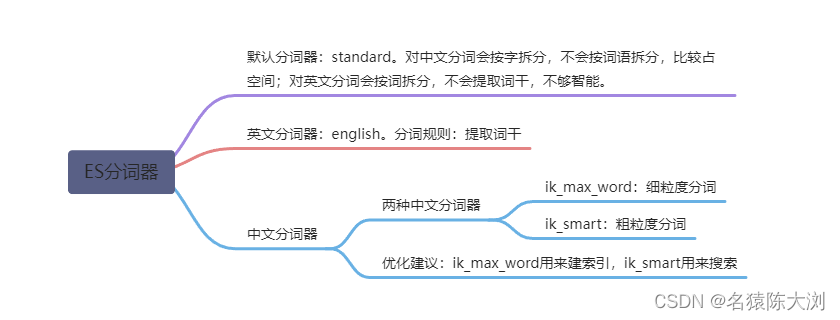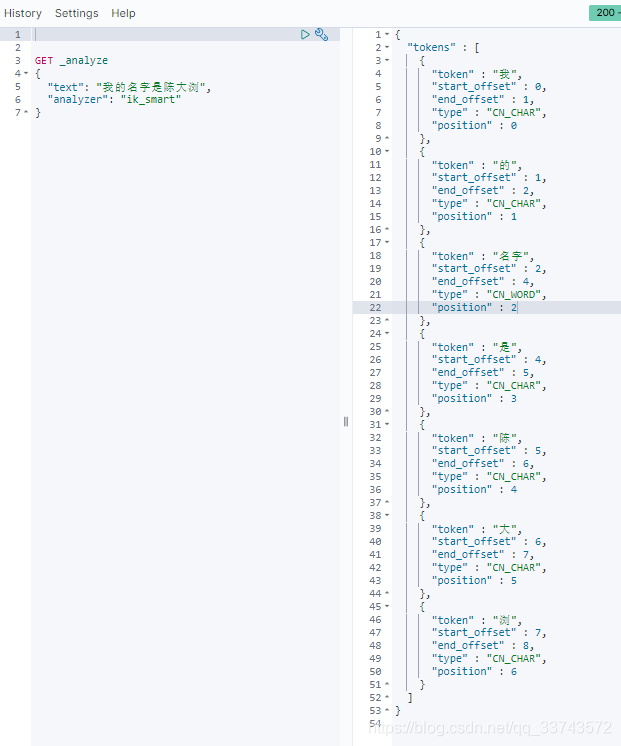3.ElasticSearch分词器,包括默认分词器、英文分词器、中文分词器 |
您所在的位置:网站首页 › English的中文是 › 3.ElasticSearch分词器,包括默认分词器、英文分词器、中文分词器 |
3.ElasticSearch分词器,包括默认分词器、英文分词器、中文分词器
|
注:测试环境:CentOS Linux release 7.6.1810 (Core) jdk:1.8 elasticsearch:6.8.2 单节点 es 安装:1.ElasticSearch安装教程与注意事项 以及集群环境搭建_名猿陈大浏的博客-CSDN博客 es添加索引:2.ElasticSearch添加、查询、修改、删除索引入门教程_名猿陈大浏的博客-CSDN博客 导图(用于总结和复习)
注:使用 GET _analyze 可以使用分词器查看分词结果,例: 以上用例是使用 analyzer 指定英文分词器查看分词结果,如果field是索引里的字段,会使用字段指定的分词器进行分词。
接下来进入测试。 默认分词器默认使用standard分词器 在不标明的时候都是使用默认的standard分词 在建索引的时候,使用 analyzer 指定字段分词器 测试数据: #1.删除 /test下的测试数据 DELETE /test/ #2.给字段添加限制类型,使用analyzer添加分词方式,不标明的时候默认使用standard分词器,也可以标明english使用英文分词器 PUT /test { "settings": { "number_of_shards": 1, "number_of_replicas": 1 }, "mappings": { "_doc":{ "properties":{ "name":{"type":"text"}, "age":{"type":"integer"}, "introduce":{"type":"text","analyzer":"english"} } } } } #3.添加测试数据:李雷 PUT /test/_doc/1 { "name":"李雷", "age":12, "engname":"Lilei", "introduce":"My name is Lilei, I like eating apples and running" } #4.使用“李小雷”测试查询 GET /test/_search { "query": { "match": { "name": "李小雷" } } }分别执行以上的测试脚本,最后发现使用“李小雷”也能搜索出 name 为“李雷”的文档。这是因为 name 默认使用了 standard 分词器。可以通过以下方法查看分词器的分词结果。例: 这里field使用name,就会使用name的默认分词器standard 可以看到 standard 分词器会把中文拆分成一个一个的汉字,搜索条件只需要满足一个汉字就能搜索出结果,所以“李小雷”能搜索到“李雷”。中文一般不建议直接使用这种分词器,否则没有效果了,后面会介绍中文分词器。 英文分词器这里field使用introduce,就会使用introduce的分词器english。 英文分词器会把单词的 词干 提取出来。当我们使用条件搜索的时候,也会提取查询单词的 词干 与分词结果匹配,所以搜索的时候只要有满足分词结果的 词干 就会有搜索结果。 使用 "appl" 和 "apples" 可以搜索到结果,因为搜索的时候都会解析成"appl"。但是如果使用app就不能搜索到结果,因为app跟english分词器的分词结果appl不匹配。 中文分词器中文分词需要安装插件:analysis-ik 网址:GitHub - medcl/elasticsearch-analysis-ik: The IK Analysis plugin integrates Lucene IK analyzer into elasticsearch, support customized dictionary. 安装命令: 1.进入es主目录:cd /usr/lib/elasticsearch/elasticsearch-0/ 2.执行安装命令:./bin/elasticsearch-plugin install https://github.com/medcl/elasticsearch-analysis-ik/releases/download/v6.8.2/elasticsearch-analysis-ik-6.8.2.zip 注意版本号一定要对应 安装完成后 cd plugins 说明已经安装好了 安装好后可以进词库文件查看词库,命令: cd /usr/lib/elasticsearch/elasticsearch-0/config/analysis-ik/ vi main.dic 词库量很大不做展示。接下来做测试。 测试脚本(需要删除历史数据重新创建): #1.删除 /test下的测试数据 DELETE /test/ #2.给字段添加限制类型,使用analyzer添加分词方式,不标明的时候默认使用standard分词器,也可以标明english使用英文分词器 PUT /test { "settings": { "number_of_shards": 1, "number_of_replicas": 1 }, "mappings": { "_doc":{ "properties":{ "name":{"type":"text"}, "age":{"type":"integer"}, "introduce":{"type":"text","analyzer":"english"}, "address":{"type":"text","analyzer":"ik_max_word"}, "address2":{"type":"text","analyzer":"ik_smart"} } } } } #3.添加测试数据:李雷 PUT /test/_doc/1 { "name":"李雷", "age":12, "engname":"Lilei", "introduce":"My name is Lilei, I like eating apples and running", "address":"我家住在南京市长江大桥", "address2":"我家住在南京市长江大桥" } #4.测试中文分词 GET /test/_search { "query": { "match": { "address": "南京市" } } } #测试中文分词器ik_max_word GET /test/_analyze { "field": "address", "text" : "我家住在南京市长江大桥" } #测试中文分词器ik_smart GET /test/_analyze { "field": "address2", "text" : "我家住在南京市长江大桥" }analysis-ik 插件支持两种分词器: 第一种是 ik_max_word 分词器这种分词器几乎会把所有词汇进行分词。例: 注意:使用GET方法测试分词结果。"field": "address"的时候,就会使用address指定的分词器 ik_max_word 在进行搜索的时候,只用满足其中的一个词汇就能搜索到结果,例: 关键词“南京”可以在分词结果里找到,所以可以搜索到结果。其他像“我”、“我家”、“住在”这些包含在分词结果里的词汇都可以搜索到结果,但是用“住”就不能找到,因为“住”不在分词结果里。使用“我家住”能找到,因为满足了“我”或者“我家”。 第二种是 ik_smart 分词器注意:使用GET方法测试分词结果。"field": "address2"的时候,就会使用 address2 指定的分词器 ik_smart ik_smart 分词的粒度就粗很多。搜索的时候满足其中的词汇就能搜索出结果。例: 这两种分词器该怎么配合使用呢? 在建索引的时候使用 ik_max_word 分词器,这样分的词可以更细。 在搜索的时候使用 ik_smart 分词器,这样在搜索的时候分的词粒度更粗,只用查更少的词,能提高效率。 例: 这么配置就可以在搜索的时候使用 ik_smart 分词器,建索引的时候使用 ik_max_word 分词器了。 |
【本文地址】